
Contenuto
Il Samsung Galaxy Note 3 ha un sacco di caratteristiche impressionanti con un enorme display e lo stilo S-Pen, ma un'altra cosa di cui parlare è la fotocamera, il suo flash, e usarlo per una torcia dedicata nei momenti di bisogno.
La settimana scorsa abbiamo spiegato come i proprietari possono utilizzare il loro flash per fotocamera Note 3 per avvisi e notifiche con chiamate e SMS, ma non è tutto ciò che possiamo fare con il flash LED luminoso sui nostri dispositivi. È anche una torcia elettrica. Molti possessori di smartphone utilizzano questa funzione, è estremamente semplice da configurare e Samsung ha persino un widget dedicato proprio per questo. In pochi tocchi puoi avere una torcia istantanea con un clic direttamente sul tuo telefono, quindi continua a leggere per vedere come.

Il Samsung Galaxy Note 3 ha un flash LED estremamente potente che può facilmente raddoppiare come una torcia luminosa. Utile per trovare le chiavi sotto il divano o in una stanza buia, o anche durante il campeggio e hai bisogno di una luce. La maggior parte dei nuovi dispositivi Samsung Galaxy ha un semplice interruttore che consente di attivarla in pochi secondi, anziché avviare la fotocamera e accenderla.
È anche molto meglio usare il flash piuttosto che alzare la luminosità del display e usarlo, poiché il display consuma molta batteria. L'uso dell'efficiente LED della fotocamera fa miracoli, ed ecco come abilitarlo.
Istruzioni
Per utilizzare la fotocamera Samsung Galaxy Note 3 come torcia, i proprietari devono aggiungere un widget alla propria schermata iniziale, il che è molto semplice. I widget agiscono come scorciatoie o soluzioni con un clic per avviare istantaneamente app o servizi sui nostri dispositivi Android dalla schermata iniziale. Piuttosto che trovare l'app in un elenco o sfogliare le impostazioni.
Dirigetevi nel vassoio delle applicazioni toccando il pulsante quadrato in basso a destra del display, che avvia la barra delle applicazioni. Seleziona la scheda accanto a "widget" in alto a sinistra anziché app e sfoglia fino a trovare il widget mostrato nelle immagini sottostanti.
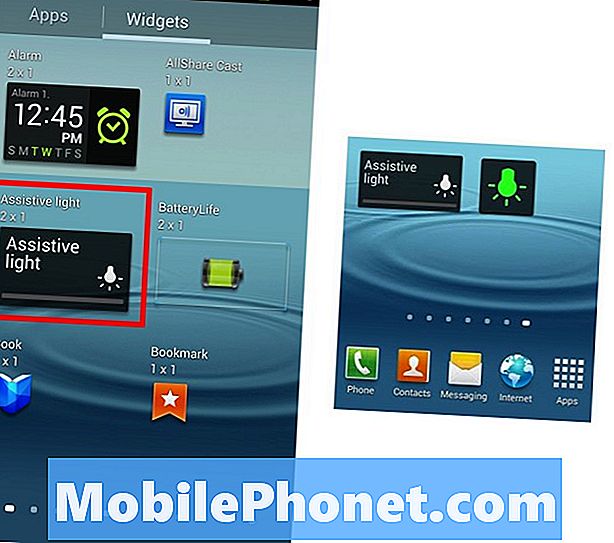
Gli utenti stanno cercando il "widget Assistive Light" creato da Samsung, ma potrebbe sembrare leggermente diverso dall'icona mostrata sopra. Ci sono anche centinaia di altre opzioni su Google Play Store di cui parleremo tra un momento.
Basta trovare e premere a lungo l'Assistive Light Widget dalla selezione, e farlo scorrere nella schermata iniziale di tua scelta. Questo aggiungerà un grande pulsante con un clic che accende istantaneamente il flash della fotocamera, il che rende un'ottima torcia a prescindere dallo scenario.
Quindi, come accennato in precedenza, ci sono un sacco di opzioni aggiuntive da Google Play Store che offrono diverse funzionalità, timer di spegnimento rapido in modo da non scaricare la batteria e SOS lampeggiante per le emergenze. Il nostro preferito è Tiny Flashlight + LED, che è gratuito dal Google Play Store. Una volta aggiunto questo widget (le stesse istruzioni di cui sopra) avrai tantissime opzioni tra cui scegliere a parte una fotocamera, per non parlare del fatto che è più piccola e carina della grande icona quadrata che Samsung usa sopra.
Leggi: Come chiudere le app sul Galaxy Note 3
Un'altra buona opzione è Flashlight HD LED dal Google Play Store e vari altri.Gli stessi passaggi rapidi e semplici si applicano a quasi tutti i widget nel Google Play Store, quindi trova una torcia elettrica che ritieni sia la migliore e provala.
La prossima volta che avrai bisogno di una torcia elettrica o non vedrai il catenaccio per sbloccare la porta principale, avvia una delle app menzionate sopra con un solo clic per utilizzare immediatamente la fotocamera Samsung Galaxy Note 3 come torcia. Questo può ridurre la durata della batteria se usato in modo eccessivo, quindi procedere con cautela.


